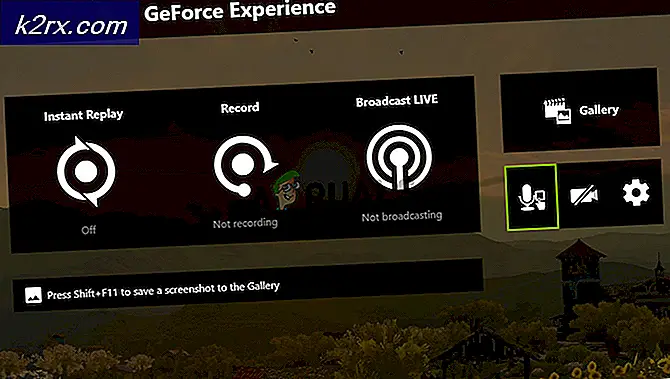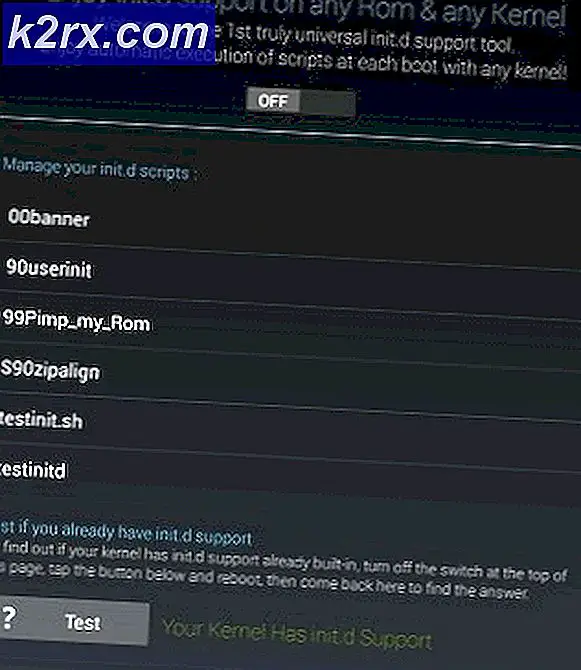Phải làm gì nếu bạn quên Mật khẩu Gmail của mình?
Quên mật khẩu email của bạn có thể là một sự bất tiện lớn. Đây là nơi bạn có hàng ngàn thư và hàng trăm có lẽ là quan trọng. Vậy bạn sẽ làm gì khi quên mật khẩu email? Thậm chí tệ hơn, điều gì sẽ xảy ra nếu bạn quên id email khôi phục hoặc số điện thoại khôi phục của bạn không còn được sử dụng nữa?
Bài viết này sẽ giải thích cách hoạt động của khôi phục mật khẩu Gmail và cách thiết lập. Trong trường hợp bạn quên mật khẩu, bài viết này sẽ hữu ích khi bạn đang cố khôi phục mật khẩu của mình.
Khôi phục mật khẩu Gmail
Giống như hầu hết các trang web mà bạn đã tạo tài khoản người dùng cá nhân trên web cho, Gmail sẽ cho phép bạn tạo một cách để khôi phục mật khẩu Gmail của bạn. Tính năng này tăng gấp đôi bảo mật cho tài khoản của bạn; khi Gmail phát hiện đăng nhập hoặc sử dụng bất thường, một người sẽ được yêu cầu trả lời câu hỏi bảo mật hoặc xác minh danh tính của họ bằng cách cung cấp email khôi phục hoặc số điện thoại di động hoặc mã được gửi qua số điện thoại hoặc email này.
Khi bạn tạo tài khoản Gmail, bạn được yêu cầu cung cấp bảo mật và một số cách để khôi phục mật khẩu cho tài khoản của bạn. Dưới đây là những cách Gmail cung cấp khôi phục mật khẩu và bảo mật.
Cung cấp số điện thoại di động của bạn
Khi bạn đăng ký trên Gmail, bạn sẽ được yêu cầu cung cấp số điện thoại (tùy chọn) để khôi phục bảo mật và mật khẩu của bạn. Mã sẽ được gửi đến số điện thoại này. Sau đó, bạn phải nhập mã này để xác minh rằng số đó tồn tại và bạn thực sự sở hữu nó.
Bất cứ khi nào bạn quên mật khẩu và yêu cầu khôi phục mật khẩu, bạn sẽ có tùy chọn cho phép Gmail gửi mã cho bạn đến số điện thoại bạn đã nhập khi tạo tài khoản của mình. Sau đó, bạn sẽ sử dụng mã này để xác minh rằng đó là bạn. Sau đó, Gmail sẽ cấp cho bạn quyền truy cập để thay đổi mật khẩu của bạn. Sau đó bạn sẽ có thể đăng nhập vào tài khoản của bạn.
Cung cấp email liên quan / khôi phục
Theo tùy chọn, trong quá trình đăng ký, bạn có thể chọn sử dụng email được liên kết để khôi phục bảo mật và mật khẩu của mình. Một liên kết hoặc mã sẽ được gửi đến tài khoản email đó, mà trên đó bạn sẽ nhấp hoặc cung cấp để xác minh rằng hai tài khoản có thể được liên kết.
Trong trường hợp bạn cần khôi phục mật khẩu của mình, mã sẽ được gửi đến địa chỉ email được liên kết. Sau đó, bạn sẽ cần nhập mã này để tạo mật khẩu Gmail mới.
Trả lời câu hỏi bảo mật
Một câu hỏi bảo mật cũng có thể được thiết lập trong quá trình đăng ký. Bạn sẽ được yêu cầu chọn một câu hỏi, sau đó nhập câu trả lời mà bạn sẽ nhớ. Ngoài ra, bạn có thể nhập câu hỏi của mình và trả lời câu hỏi đó.
Khi khôi phục email của bạn, Gmail sẽ trình bày cho bạn câu hỏi này, bạn phải trả lời chính xác theo cùng một cách. Sau đó, bạn sẽ được phép thiết lập mật khẩu mới.
Mật khẩu cuối cùng bạn nhớ
Có lẽ bạn đã nhập mật khẩu mới cho tài khoản Gmail của mình và không thể nhớ nó nữa. Gmail lưu giữ tất cả các mật khẩu Gmail bạn đã sử dụng trước đó.
Mẹo CHUYÊN NGHIỆP: Nếu vấn đề xảy ra với máy tính của bạn hoặc máy tính xách tay / máy tính xách tay, bạn nên thử sử dụng phần mềm Reimage Plus có thể quét các kho lưu trữ và thay thế các tệp bị hỏng và bị thiếu. Điều này làm việc trong hầu hết các trường hợp, nơi vấn đề được bắt nguồn do một tham nhũng hệ thống. Bạn có thể tải xuống Reimage Plus bằng cách nhấp vào đâyKhi khôi phục email của bạn, bạn sẽ được yêu cầu nhập bất kỳ mật khẩu nào bạn nhớ. Nếu đó là mật khẩu hiện tại, bạn sẽ được đăng nhập. Nếu là mật khẩu trước đó, bạn có thể được yêu cầu xác minh thêm dựa trên ba phương pháp trên. Điều này là do bạn có thể đã thay đổi mật khẩu của mình vì ai đó đã bẻ khóa mật khẩu của bạn hoặc bạn đang khóa ai đó. Nếu bạn trả lời đúng câu hỏi tiếp theo, bạn sẽ được phép thay đổi mật khẩu và đăng nhập.
Nó rất dễ dàng để xem làm thế nào điều này cung cấp bảo mật cho email của bạn. Trừ khi ai đó có địa chỉ email, điện thoại di động hoặc mật khẩu email sao lưu / khôi phục của bạn, họ sẽ không thể truy cập vào tài khoản của bạn.
Đặt số điện thoại khôi phục hoặc email và câu hỏi bảo mật trong Gmail
Nếu bạn đã không thiết lập bất kỳ điều này trong quá trình đăng ký, bạn nên làm điều đó ngay lập tức. Đây là cách thực hiện:
- Đăng nhập vào tài khoản Gmail của bạn
- Nhấp vào hình ảnh hồ sơ của bạn ở góc trên cùng bên phải và sau đó nhấp vào Tài khoản của tôi
- Trên trang mở ra, nhấp vào Đăng nhập và Bảo mật
- Cuộn xuống để Đăng nhập vào Google và sau đó thêm một chút để Tùy chọn khôi phục tài khoản
- Làm theo hướng dẫn để thiết lập số điện thoại khôi phục, email khôi phục và câu hỏi bí mật của bạn .
Cách khôi phục mật khẩu Gmail của bạn
Để khôi phục mật khẩu Gmail của bạn:
- Truy cập trang hỗ trợ tài khoản Gmail tại đây
- Làm theo chỉ dẫn. Bạn sẽ được hỏi một số câu hỏi để xác nhận đó là tài khoản của bạn. Trả lời là tốt nhất bạn có thể.
- Đặt lại mật khẩu của bạn.
Gmail sẽ bắt đầu bằng cách yêu cầu mật khẩu cuối cùng bạn nhớ. Các câu hỏi / hướng dẫn tiếp theo sẽ dựa trên số điện thoại khôi phục, địa chỉ email hoặc câu hỏi bảo mật của bạn; tùy thuộc vào việc bạn thiết lập chúng trước khi yêu cầu khôi phục mật khẩu.
Bạn có tùy chọn nào nếu quên mật khẩu Gmail, số điện thoại khôi phục của bạn không hoạt động nữa, bạn không có quyền truy cập vào email khôi phục và bạn không biết câu trả lời cho câu hỏi bảo mật của mình?
Thật không may, nếu bạn đã mất tất cả điều này, Google sẽ không thể chứng minh rằng bạn sở hữu tài khoản. Do đó, việc truy cập vào tài khoản của bạn là hoàn toàn không thể và không có cách nào xung quanh nó.
Luôn cập nhật tài khoản Gmail của bạn. Nếu bạn thay đổi số điện thoại di động của mình, hãy nhớ thay đổi số điện thoại di động khôi phục trong cài đặt Gmail của bạn. Sử dụng email khôi phục hoặc số điện thoại mà bạn mở / sử dụng rất thường xuyên.
Mẹo CHUYÊN NGHIỆP: Nếu vấn đề xảy ra với máy tính của bạn hoặc máy tính xách tay / máy tính xách tay, bạn nên thử sử dụng phần mềm Reimage Plus có thể quét các kho lưu trữ và thay thế các tệp bị hỏng và bị thiếu. Điều này làm việc trong hầu hết các trường hợp, nơi vấn đề được bắt nguồn do một tham nhũng hệ thống. Bạn có thể tải xuống Reimage Plus bằng cách nhấp vào đây